Borderland 3 pokazuje błąd uszkodzonych danych: jak naprawić?
Gry / / August 05, 2021
Borderlands 3 to strzelanka z perspektywy pierwszej osoby. Ta kreatywna grafika została opracowana przez Gearbox Software i opublikowana przez 2K Games. Postęp w grze poprzez eliminowanie bossów i wygrywanie stref wojennych ze znajomymi jest zabawne i wymagające. Dzięki całej gamie broni do wyboru i akcji, z którymi możesz zadzierać, gra jest oczywiście sama w sobie!
Pojawiło się jednak wiele problemów związanych z niektórymi uszkodzonymi danymi występującymi w grze na PS4. W każdym przypadku jest to błąd w danych gry, który może powodować problem, albo może system ma problemy z dostępem do danych gry. Podamy listę potencjalnych poprawek zgodnie z przewodnikiem i miejmy nadzieję, że wszystko wróci do normy. Więc bez zbędnych ceregieli zobaczmy, jak naprawić uszkodzony błąd danych Borderlands 3.
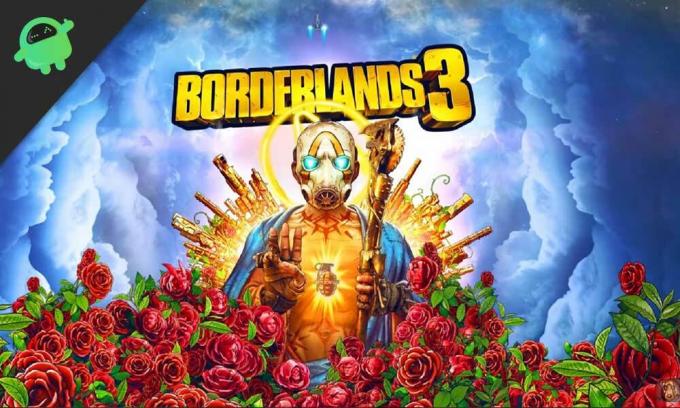
Jak naprawić błąd uszkodzonych danych w Borderlands 3
- Uruchom ponownie PS4: Pierwszą rzeczą, od której możemy zacząć, jest ponowne uruchomienie PS4. Jeśli problem dotyczy twojego systemu lub jeśli błędy zakłócają dane gry, może to być rezultatem. A jeśli tak się stanie, to ponowne uruchomienie PS4 pomoże ci go rozwiązać.
- Zainstaluj ponownie grę: Coś mogło mieć wpływ na dane źródłowe gry i mogło ulec uszkodzeniu. W tym przypadku nie pozostaje nam nic innego, jak odinstalować i zainstalować grę. Często tak się dzieje, a ponowna instalacja gry okazała się przeciwdziałać temu problemowi.
- Odbuduj bazę danych na PS4: Jeśli żadna z powyższych metod nie działa, odbudowa bazy danych jest ostatecznością. Ponieważ problem z twoją grą polega na tym, że system ma problemy z dostępem do wszystkich swoich danych, aby uruchomić grę, dzieje się tak, gdy dane są zniekształcone, rozrzucone w wielu różnych folderach i plikach. Stanie się tak, jeśli pamięć się zapełni lub jeśli regularnie instalujesz aplikacje. Poniżej możesz zobaczyć, jak odbudować bazę danych na PS4.
Jak odbudować bazę danych na PS4
- Wyłącz PS4: Gdy przebudowa bazy danych na PS4, zaczynamy od zamknięcia systemu. Przejdź do szybkiego menu → Zasilanie → Wyłącz PS4. Upewnij się, że nie przełączasz PS4 w tryb spoczynku.
- Naciśnij i przytrzymaj przycisk zasilania i poczekaj na dwa sygnały dźwiękowe: Następnie musisz nacisnąć i przytrzymać przycisk zasilania konsoli. Musisz go przytrzymać, aż usłyszysz dwa sygnały dźwiękowe. Puść, kiedy to usłyszysz. Zostaniesz teraz uruchomiony w trybie awaryjnym, w którym będziesz odbudowywać bazę danych.
- Podłącz kontroler DualShock 4 PS4 do konsoli: Podłącz kontroler DualShock 4 PS4 do konsoli za pomocą kompatybilnego kabla USB.
- Naciśnij „Odbuduj bazę danych”: Na następnym ekranie przewiń w dół i wybierz opcję „Przebuduj bazę danych”. Kliknij i wykonaj / potwierdź potwierdzenie na ekranie. Po potwierdzeniu proces odbudowy zostanie zainicjowany i zakończy się pomyślnie w ciągu 10 minut do 1 godziny, w zależności od dysku twardego.
Postępowanie zgodnie z powyższym przewodnikiem pomoże ci usunąć uszkodzony błąd danych w Borderlands 3. Odtworzenie danych może być trudnym zadaniem, nie znaczy to, że jest trudne, ale może pochłonąć trochę czasu. Pamiętaj też, aby nie wyłączać konsoli w trakcie odbudowy bazy danych. Może to spowodować uszkodzenie całego systemu. Spróbuj, jeśli dwie pierwsze metody Ci odpowiadają, a jeśli nie, przejdź dalej. Jednak bądź cierpliwy w procesie odbudowy, a czasami zobaczysz czarny ekran, który jest w porządku i nie ma powodu do paniki.
Powiązane artykuły
- Bloom Legendary Pistol: Borderlands 3 Bounty of Blood
- Jak pokonać kwatermistrza w Borderlands 3: Bounty of Blood
- Robin’s Call Legendary Shotgun: Borderlands 3 Bounty of Blood
Jestem Aman, piszę od ponad 3 lat w ramach zróżnicowanych tematów. Jestem zaszczycony, że mogę być częścią getdroidtips.com i jestem wdzięczny, że mogę przyczynić się do tak wspaniałej społeczności. Urodzony w Indiach, podróżuję i pracuję zdalnie.



